เชื่อมต่อ/ควบคุมคอมพิวเตอร์ผ่านเครือข่ายด้วย KontrolPack

ควบคุมคอมพิวเตอร์ในเครือข่ายของคุณได้อย่างง่ายดายด้วย KontrolPack เชื่อมต่อและจัดการคอมพิวเตอร์ที่ใช้ระบบปฏิบัติการต่างๆ ได้อย่างง่ายดาย
MGT เป็นธีมสมัยใหม่ที่ใช้ธีม Materia GTK มี 4 สีให้เลือก (สีเทา สีกึ่งเข้ม สีอ่อน และสีเข้ม) และนำเสนอรูปลักษณ์การออกแบบวัสดุของ Google ที่ผู้ใช้ Linux หลายคนชื่นชอบ ในคู่มือนี้ เราจะแสดงวิธีติดตั้งธีม MGT GTK บน Linux
ธีม MGT GTK พร้อมให้ดาวน์โหลดผ่าน Gnome-look.org ซึ่งเป็นเว็บไซต์ดาวน์โหลดธีมยอดนิยมสำหรับผู้ใช้ Linux ในการรับมือกับ MGT ให้ทำดังต่อไปนี้
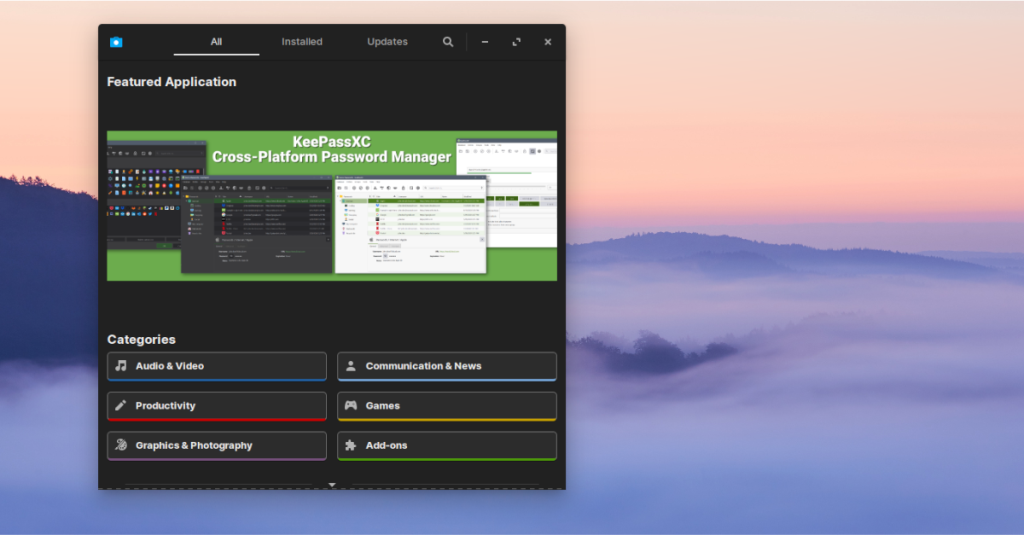 ขั้นแรกตรงไปที่หน้า MGT Gnome-look.orgและคลิกที่แท็บ "ไฟล์" ภายในแท็บ "ไฟล์" คุณจะเห็นตัวเลือกการดาวน์โหลดสี่แบบที่พร้อมใช้งาน คลิกที่ปุ่มสีน้ำเงินในคอลัมน์ "DL" เพื่อดาวน์โหลดเวอร์ชันของ MGT ที่คุณต้องการ
ขั้นแรกตรงไปที่หน้า MGT Gnome-look.orgและคลิกที่แท็บ "ไฟล์" ภายในแท็บ "ไฟล์" คุณจะเห็นตัวเลือกการดาวน์โหลดสี่แบบที่พร้อมใช้งาน คลิกที่ปุ่มสีน้ำเงินในคอลัมน์ "DL" เพื่อดาวน์โหลดเวอร์ชันของ MGT ที่คุณต้องการ
เมื่อกระบวนการดาวน์โหลดเสร็จสิ้น ให้เปิดหน้าต่างเทอร์มินัลแล้วไปยังส่วนถัดไปของคำแนะนำ
ธีม MGT GTK มาในรูปแบบไฟล์ ZIP ด้วยเหตุนี้ เราต้องสาธิตวิธีการติดตั้งยูทิลิตี้ Unzip ก่อนดำเนินการตามคู่มือนี้ ในการติดตั้งยูทิลิตี้ Unzip บนคอมพิวเตอร์ของคุณ ให้เปิดหน้าต่างเทอร์มินัล
เมื่อหน้าต่างเทอร์มินัลเปิดขึ้น ให้ทำตามคำแนะนำในการติดตั้งบรรทัดคำสั่งด้านล่างที่สอดคล้องกับระบบปฏิบัติการ Linux ที่คุณใช้อยู่ในปัจจุบัน
หากคุณใช้ Ubuntu คุณจะสามารถเปิดเครื่องรูดและรันโดยใช้ คำสั่งApt ด้านล่าง
sudo apt ติดตั้ง unzip
คุณเป็นผู้ใช้ Debian Linux หรือไม่? ต้องการ Unzip ทำงาน? ลองรันคำสั่งApt-get ต่อไปนี้ ในเทอร์มินัล
sudo apt-get ติดตั้ง unzip
ผู้บน Arch Linux สามารถติดตั้ง Unzip รุ่นล่าสุดได้โดยใช้คำสั่งPacman ต่อไปนี้ ในหน้าต่างเทอร์มินัล
sudo pacman -S unzip
หากคุณเป็นแฟนของ Fedora และต้องการให้ Unzip ทำงานได้ ให้รันคำสั่งDnf ต่อไปนี้ ในหน้าต่างเทอร์มินัล
sudo dnf ติดตั้ง unzip
ผู้ที่ใช้ OpenSUSE Linux สามารถเรียกใช้โปรแกรม Unzip และรันโดยใช้คำสั่งZypper ต่อไปนี้
sudo zypper ติดตั้ง unzip
หลังจากติดตั้งยูทิลิตี้ Unzip ลงในคอมพิวเตอร์ของคุณแล้ว ให้ใช้ คำสั่งCD เพื่อย้ายไปยังไดเร็กทอรี "ดาวน์โหลด" ที่ดาวน์โหลดไฟล์ธีม MGT GTK ไว้ก่อนหน้านี้
cd ~/ดาวน์โหลด
ภายในไดเร็กทอรี "ดาวน์โหลด" กระบวนการแยกสามารถเริ่มต้นได้ ใช้ คำสั่งunzip ด้านล่าง ให้แตกไฟล์ ZIP ของธีม MGT
เปิดเครื่องรูด MGT-*.zip
เมื่อยูทิลิตี้ Unzip เสร็จสิ้น ให้ไปยังส่วนถัดไปของคำแนะนำ
ธีม MGT GTK สามารถติดตั้งบนระบบ Linux ได้สองวิธี วิธีแรกในการติดตั้งธีมนี้เรียกว่า "ผู้ใช้คนเดียว" ซึ่งหมายความว่าเฉพาะผู้ใช้ที่ติดตั้งธีมเท่านั้นที่สามารถเข้าถึงได้ วิธีที่สองในการติดตั้งคือ "ทั่วทั้งระบบ" ซึ่งหมายความว่าผู้ใช้ทุกคนสามารถเข้าถึงธีมได้ไม่ว่าใครจะติดตั้งธีมนี้
ในคู่มือนี้ เราจะแสดงวิธีติดตั้งธีม MGT GTK ทั้งสองวิธี ในการเริ่มกระบวนการติดตั้ง ให้เปิดหน้าต่างเทอร์มินัลแล้วทำตามคำแนะนำในการติดตั้งด้านล่าง
ในการติดตั้งธีม MGT GTK ในโหมดผู้ใช้คนเดียว ให้เริ่มต้นด้วยการสร้างไดเร็กทอรี ".themes" ในโฟลเดอร์เริ่มต้นของคุณ โฟลเดอร์นี้เก็บไฟล์ธีมทั้งหมดสำหรับโหมดผู้ใช้คนเดียว
mkdir -p ~/.themes
หลังจากสร้างโฟลเดอร์ ".themes" ใหม่ ให้ใช้ คำสั่งmv และย้ายไฟล์ธีม MGT GTK จากไดเร็กทอรี "ดาวน์โหลด" ไปยังโฟลเดอร์ ".themes" ที่สร้างขึ้นใหม่
cd ~/ดาวน์โหลด
mv MGT-*/ ~/.themes/
หลังจากย้ายไฟล์ธีม MGT ไปยังโฟลเดอร์ ".themes" ที่สร้างขึ้นใหม่ การติดตั้งจะเสร็จสมบูรณ์ ตอนนี้คุณสามารถดูที่โฟลเดอร์ ".themes" เพื่อยืนยันว่าไฟล์มีอยู่จริง
ls ~/.themes | grep MGT
ในการติดตั้งธีม MGT GTK ในโหมดทั้งระบบ ให้เริ่มโดยใช้คำสั่งCD เพื่อย้ายไปยังไดเร็กทอรี "ดาวน์โหลด" ซึ่งมีไฟล์ธีม MGT GTK อยู่ในคอมพิวเตอร์ของคุณ
cd ~/ดาวน์โหลด
เมื่ออยู่ในไดเร็กทอรี "ดาวน์โหลด" ให้ใช้คำสั่งsudo -s เพื่อลงชื่อเข้าใช้บัญชีรูทโดยไม่ต้องออกจากไดเร็กทอรี "ดาวน์โหลด" ของบัญชีผู้ใช้ของคุณที่มีไฟล์ธีม MGT GTK อยู่
sudo -s
หลังจากยกระดับเทอร์มินัลไปที่บัญชีรูท ให้ใช้ คำสั่งmv เพื่อวางไฟล์ธีมในไดเร็กทอรี /usr/share/themes/
mv MGT-*/ /usr/share/themes/
เมื่อย้ายไฟล์แล้ว การติดตั้งจะเสร็จสมบูรณ์ เพื่อตรวจสอบว่าการติดตั้งเป็นไปด้วยดี ให้รันคำสั่งls บนไดเร็กทอรีธีม
ls /usr/share/themes/ | grep MGT
ชุดรูปแบบ MGT GTK ได้รับการติดตั้งบนพีซี Linux ของคุณแล้ว แต่คุณยังใช้งานไม่ได้ ก่อนที่คุณจะเพลิดเพลินกับ MGT คุณต้องเปลี่ยนการตั้งค่าเริ่มต้นบนเดสก์ท็อป Linux เพื่อใช้ MGT เป็นธีมเริ่มต้น
ในการเปลี่ยนธีมเริ่มต้นบนเดสก์ท็อป Linux ให้ทำดังต่อไปนี้ ขั้นแรก เปิดส่วน "การตั้งค่าระบบ" เมื่ออยู่ในพื้นที่ "การตั้งค่าระบบ" ให้มองหา "ธีม" หรือ "ลักษณะที่ปรากฏ" แล้วเปลี่ยนธีมเริ่มต้นเป็น MGT เพื่อเริ่มใช้ MGT
หากคุณไม่ทราบวิธีเปลี่ยนธีมเริ่มต้นบนเดสก์ท็อป Linux ที่คุณกำลังใช้อยู่ โปรดดูคำแนะนำที่รายการด้านล่าง
ควบคุมคอมพิวเตอร์ในเครือข่ายของคุณได้อย่างง่ายดายด้วย KontrolPack เชื่อมต่อและจัดการคอมพิวเตอร์ที่ใช้ระบบปฏิบัติการต่างๆ ได้อย่างง่ายดาย
คุณต้องการทำงานซ้ำๆ โดยอัตโนมัติหรือไม่? แทนที่จะต้องกดปุ่มซ้ำๆ หลายครั้งด้วยตนเอง จะดีกว่าไหมถ้ามีแอปพลิเคชัน
iDownloade เป็นเครื่องมือข้ามแพลตฟอร์มที่ช่วยให้ผู้ใช้สามารถดาวน์โหลดเนื้อหาที่ไม่มี DRM จากบริการ iPlayer ของ BBC ได้ โดยสามารถดาวน์โหลดวิดีโอทั้งสองในรูปแบบ .mov ได้
เราได้ครอบคลุมคุณลักษณะของ Outlook 2010 ไว้อย่างละเอียดแล้ว แต่เนื่องจากจะไม่เปิดตัวก่อนเดือนมิถุนายน 2010 จึงถึงเวลาที่จะมาดู Thunderbird 3
นานๆ ทีทุกคนก็อยากพักบ้าง ถ้าอยากเล่นเกมสนุกๆ ลองเล่น Flight Gear ดูสิ เป็นเกมโอเพนซอร์สฟรีแบบมัลติแพลตฟอร์ม
MP3 Diags คือเครื่องมือขั้นสุดยอดสำหรับแก้ไขปัญหาในคอลเลกชันเพลงของคุณ สามารถแท็กไฟล์ MP3 ของคุณได้อย่างถูกต้อง เพิ่มปกอัลบั้มที่หายไป และแก้ไข VBR
เช่นเดียวกับ Google Wave, Google Voice ได้สร้างกระแสฮือฮาไปทั่วโลก Google มุ่งมั่นที่จะเปลี่ยนแปลงวิธีการสื่อสารของเรา และนับตั้งแต่นั้นมาก็กำลังกลายเป็น...
มีเครื่องมือมากมายที่ช่วยให้ผู้ใช้ Flickr สามารถดาวน์โหลดรูปภาพคุณภาพสูงได้ แต่มีวิธีดาวน์โหลด Flickr Favorites บ้างไหม? เมื่อเร็ว ๆ นี้เราได้...
การสุ่มตัวอย่างคืออะไร? ตามข้อมูลของ Wikipedia “คือการนำส่วนหนึ่งหรือตัวอย่างจากการบันทึกเสียงหนึ่งมาใช้ซ้ำเป็นเครื่องดนตรีหรือ...
Google Sites เป็นบริการจาก Google ที่ช่วยให้ผู้ใช้โฮสต์เว็บไซต์บนเซิร์ฟเวอร์ของ Google แต่มีปัญหาหนึ่งคือไม่มีตัวเลือกสำรองข้อมูลในตัว



![ดาวน์โหลด FlightGear Flight Simulator ฟรี [สนุกเลย] ดาวน์โหลด FlightGear Flight Simulator ฟรี [สนุกเลย]](https://tips.webtech360.com/resources8/r252/image-7634-0829093738400.jpg)




